Mutați de la WordPress.com la WordPress.org: Ghid pas cu pas
Publicat: 2024-07-30Doriți să vă mutați site-ul web de la WordPress.com la WordPress.org?
Mulți începători încep cu WordPress.com, dar în curând își dau seama de limitările acestuia și decid să migreze la platforma WordPress.org găzduită de sine.
În acest ghid pas cu pas, vă vom arăta cum să vă mutați corect blogul de la WordPress.com la WordPress.org.
Să începem!
De ce să treceți de la WordPress.com la WordPress.org?
WordPress.com permite oricui să înceapă un blog sau un site web gratuit prin simpla creare a unui cont. Este, de asemenea, una dintre platformele de bloguri gratuite de acolo.
Cu toate acestea, mulți începători realizează că există o mulțime de limitări pe blogul lor gratuit WordPress.com, cum ar fi:
- Opțiuni limitate de personalizare
- Capacitate limitată de a genera bani
- Nu se pot instala pluginuri
- Limite de stocare și lățime de bandă
- Reclame și branding WordPress.com pe planuri gratuite
Acesta este motivul pentru care utilizatorii trec adesea la platforma WordPress.org, mai puternică și mai populară, găzduită de sine. WordPress.org vă permite să dețineți complet site-ul dvs. și să gestionați toate caracteristicile acestuia.
Pentru a afla mai multe despre aceste două platforme, vedeți comparația noastră completă dintre WordPress.com și WordPress.org.
Lucruri de care aveți nevoie înainte de a vă migra site-ul
Sunteți gata să migrați de la WordPress.com la WordPress.org (WordPress auto-găzduit)?
Nu asa de repede! Există câțiva pași pe care trebuie să îi faceți înainte de a continua. Să aruncăm o scurtă privire la ele.
Planul potrivit de găzduire WordPress
Există mai mulți furnizori de găzduire acolo. Cu toate acestea, nu toate vor fi potrivite pentru nevoile dvs. Dacă doriți să obțineți cel mai bun preț și caracteristici de găzduire, ar trebui să alegeți un plan special conceput pentru WordPress.
Fără a intra în profunzime despre cele mai bune planuri de găzduire WordPress, vă recomandăm Bluehost ca serviciu de găzduire WordPress:
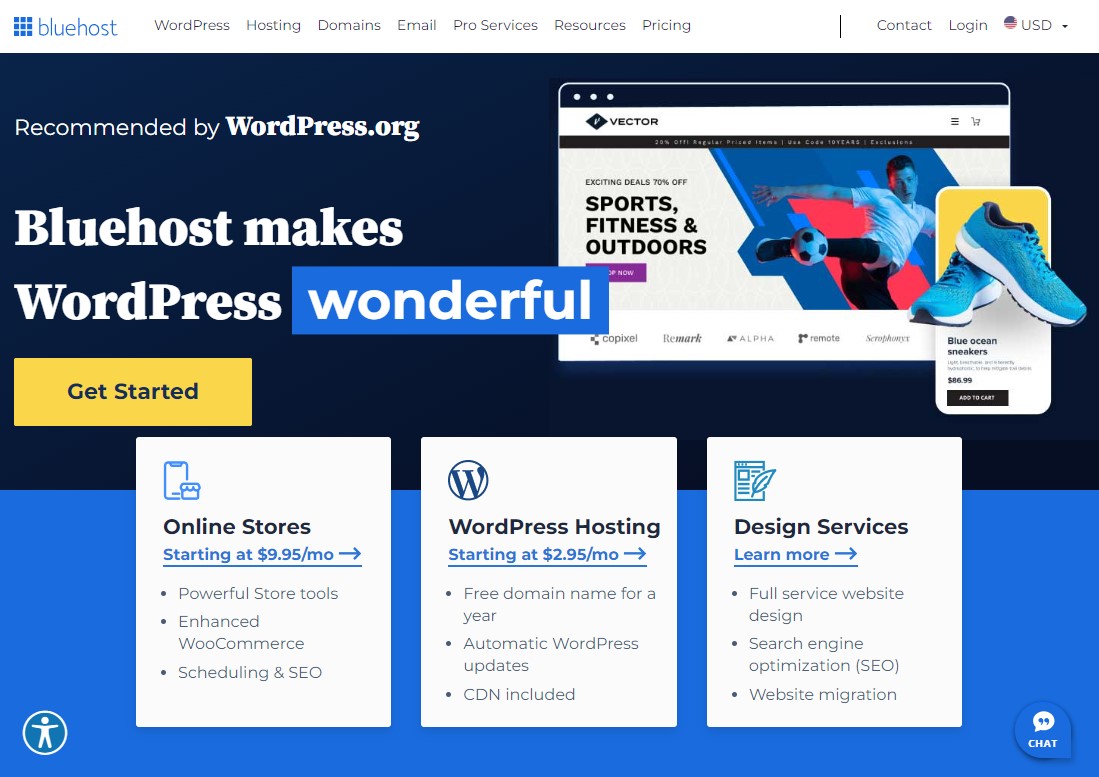
Acest lucru se datorează faptului că oferă unele dintre cele mai accesibile planuri de pe piață. Ele oferă, de asemenea, unele dintre cele mai bune caracteristici și suport. Nu numai asta, dar sunt una dintre cele trei companii de găzduire recomandate oficial de WordPress. Alți furnizori de găzduire WordPress de care trebuie să luați în considerare sunt:
- Hostinger
- DreamHost
- ScalaHosting
Pentru o privire mai detaliată asupra celor mai bune planuri de găzduire WordPress pentru migrarea dvs. de la WordPress.com la WordPress.org, vedeți articolul nostru despre furnizorii de găzduire WordPress ieftini.
Înregistrarea numelui de domeniu
După ce v-ați rezolvat găzduirea, puteți trece la următoarea cerință: înregistrarea numelui de domeniu. Din nou, Bluehost strălucește, deoarece oferă înregistrare gratuită a domeniului pentru primul an pentru toate planurile lor.
Un nume de domeniu este crucial pentru succesul site-ului dvs. și trebuie luat în considerare cu atenție. În timp ce obținerea numelui de domeniu potrivit devine din ce în ce mai dificilă, este totuși posibil să obțineți o extensie .com pentru numele de domeniu selectat. Trebuie doar să-ți faci timp.
Consultați unii dintre cei mai buni registratori de domenii pentru a vă înregistra domeniul.
Instalați WordPress.org
Instalarea WordPress pe platforma dvs. de găzduire este ușoară (Bluehost oferă o instalare WordPress cu un singur clic). Tot ce trebuie să faceți este să vă conectați la cPanelul dvs. de găzduire și să căutați pictograma WordPress. Faceți clic pe el și apoi urmați pașii. Acest lucru nu numai că vă va ajuta să instalați WordPress, dar vă va permite și să configurați titlul site-ului dvs. și să generați un nume de utilizator și o parolă pentru tabloul de bord WordPress.
Cu acești trei pași, sunteți gata să vă mutați site-ul WordPress.com pe WordPress.org. Asadar, haideti sa începem.
Migrați site-ul WordPress.com la WordPress.org
Cu WordPress auto-găzduit instalat, este ușor să migrați site-ul dvs. WordPress.com la noua sa casă. Iată pașii simpli pe care va trebui să-i urmezi.
Pasul 1: Exportați datele de pe WordPress.com
Pentru a vă exporta datele WordPress.com, conectați-vă la site-ul dvs. WordPress.com și accesați Instrumente » Export .
De aici, puteți face clic pe butonul Export all .
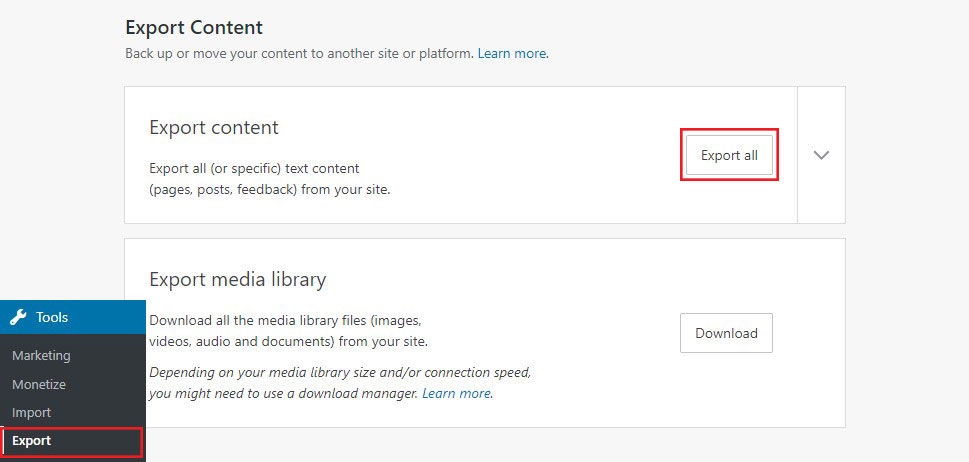
Acest lucru vă permite să exportați site-ul dvs. WordPress. Când fișierul de export este gata, va fi disponibil un link de descărcare. Pur și simplu faceți clic pe el pentru a descărca fișierul zip pe computer.
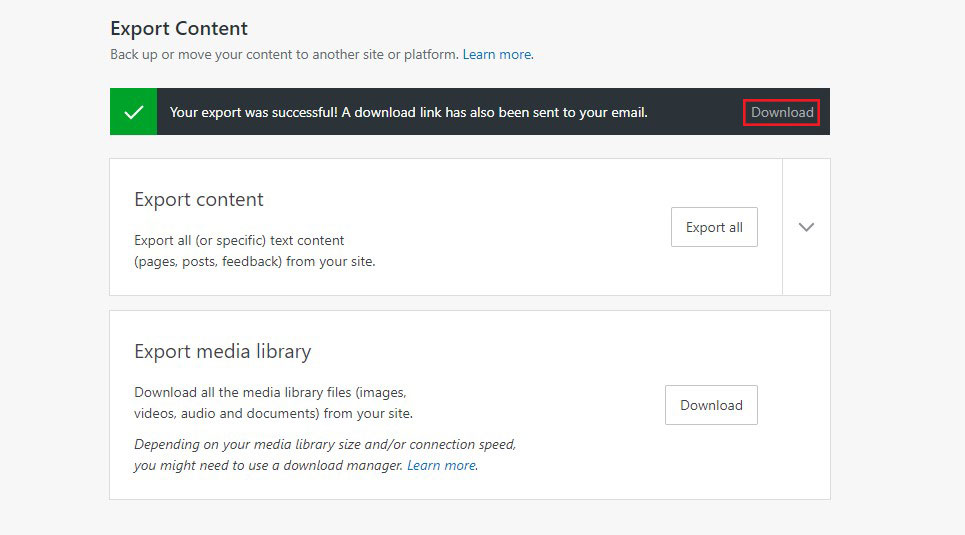
WordPress.com vă va trimite și un e-mail cu linkul.
După ce ați descărcat fișierul pe computer, trebuie să îl dezarhivați.
În interiorul acestuia, veți găsi un fișier XML care conține toate postările, paginile, fotografiile, categoriile, etichetele, meniurile de navigare și alte date.
Pasul 2: Configurați WordPress
După ce ați exportat datele dvs. WordPress.com, va trebui să instalați WordPress pe găzduirea dvs. web.
WordPress este ușor de instalat și durează doar câteva clicuri. Dacă vă înscrieți la Bluehost așa cum este descris mai sus, WordPress va fi instalat automat pentru dvs.
Dacă alegeți un alt serviciu de găzduire, puteți instala în continuare WordPress folosind ghidul nostru pas cu pas.
Acum că ați instalat WordPress, este timpul să vă importați conținutul în noul dvs. site web găzduit.
Pasul 3: Importați datele pe WordPress.org
Pentru a importa conținutul dvs. WordPress.com în site-ul dvs. auto-găzduit, mai întâi conectați-vă la tabloul de bord WordPress.org. Odată ajuns acolo, accesați meniul și faceți clic pe Instrumente » Import .

Aici, va trebui să instalați mai întâi instrumentul de importare WordPress:
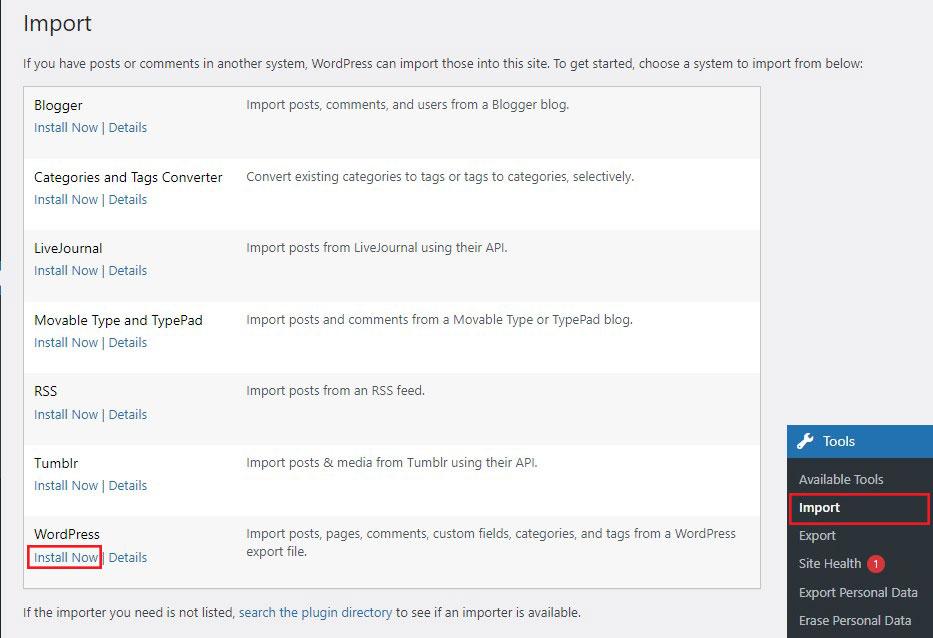
După instalare, faceți clic pe fila Run importer . Vă va trimite la o pagină unde vi se va cere să încărcați fișierul XML WordPress.com pe care l-ați descărcat la pasul 1.
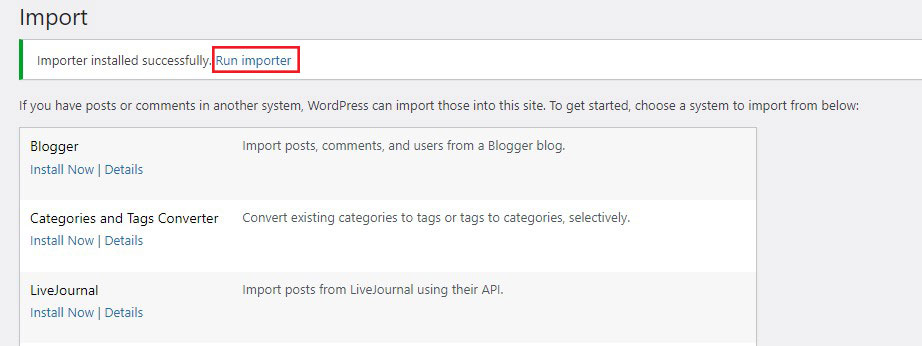
Acum, faceți clic pe butonul Alegeți fișierul pentru a selecta fișierul, apoi faceți clic pe butonul Încărcați fișierul și importați . Acest lucru vă va duce la următoarea etapă a procesului, care este atribuirea autorului.
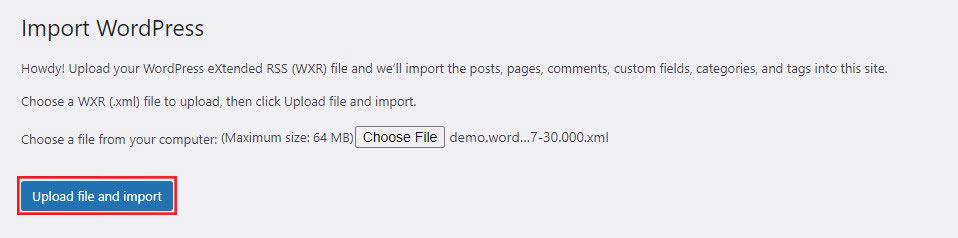
Înainte de a atribui autori, bifați caseta de descărcare și importare a fișierelor atașate . Acest lucru se datorează faptului că acest fișier conține toate postările și referințele dvs. media și doriți ca tot conținutul dvs. să fie disponibil pe noul dvs. site web.
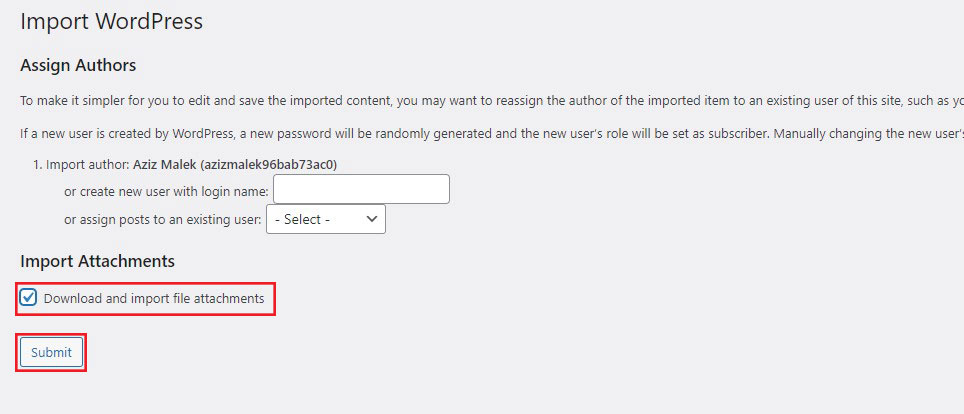
Odată terminat, vă puteți concentra pe atribuirea de autori noului dvs. site web. Puteți fie să păstrați autorii impliciti de pe site-ul dvs. anterior, fie să alegeți alții noi.
Dacă blogul tău are mai mulți autori, va trebui să-i tastați unul câte unul.
După atribuirea autorilor și bifarea casetei de descărcare și importare a fișierelor atașate, faceți clic pe butonul Trimitere .
Aceasta va începe procesul de import, care poate dura câteva minute, în funcție de dimensiunea fișierului.
Pasul 4: Setați blogul dvs. WordPress.com la Privat
Dacă nu doriți să vă redirecționați vechii utilizatori către noul dvs. site, acesta este ultimul pas.
Mai întâi, accesați tabloul de bord WordPress.com. De aici, faceți clic pe Setări » General și derulați în jos la secțiunea Confidențialitate .
De aici, faceți clic pe opțiunea Privat și apoi faceți clic pe butonul Salvare setări .
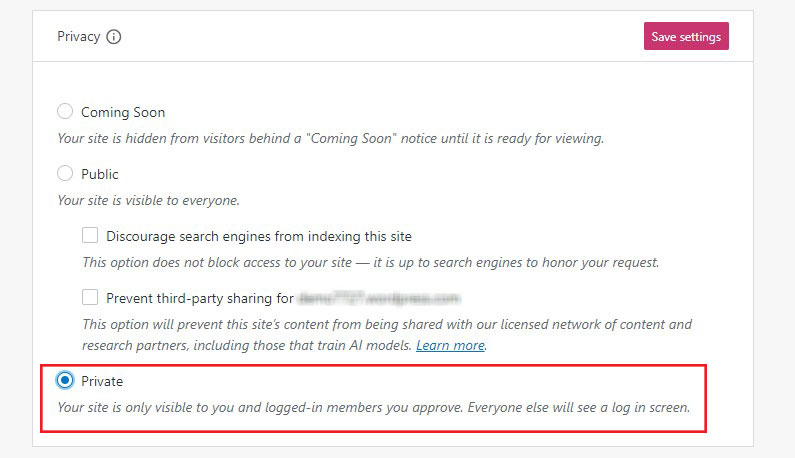
Acest lucru va face site-ul dvs. vechi WordPress.com privat, vizibil numai pentru dvs. și pentru alți utilizatori conectați pe care îi permiteți.
Notă: dacă aveți un site web de blog WordPress.com și scrieți de ceva vreme și aveți un public loial, nu are sens să le lăsați suspendate.
În plus, dacă blogul tău este acolo de ceva timp, este probabil ca Google și alte motoare de căutare să-l fi accesat cu crawlere.
Urmând Pasul 5, puteți păstra toate clasamentele motoarelor de căutare în timp ce redirecționați cu ușurință utilizatorii vechi către noul dvs. blog.
Pasul 5: Redirecționarea vizitatorilor în timp ce mențineți SEO
Redirecționarea persoanelor către noua adresă folosind antetul 301 este o modalitate obișnuită de a menține clasamentul căutării atunci când migrați un site dintr-o locație în alta.
Deoarece nu aveți acces la fișierul .htaccess de pe WordPress.com, nu puteți face modificări pentru a menține clasamentul în motoarele de căutare.
Cu toate acestea, WordPress.com oferă funcționalități similare printr-o opțiune de upgrade premium cunoscută sub numele de Site Redirect.
Pur și simplu accesați pagina de redirecționare a site-ului. Dacă aveți mai multe site-uri WordPress.com, veți fi întrebat pe care doriți să le redirecționați.

Pe ecranul următor, vi se va cere să introduceți numele domeniului către care ar trebui să fie redirecționați vizitatorii. Introduceți noul nume de domeniu WordPress.org și faceți clic pe butonul Go .
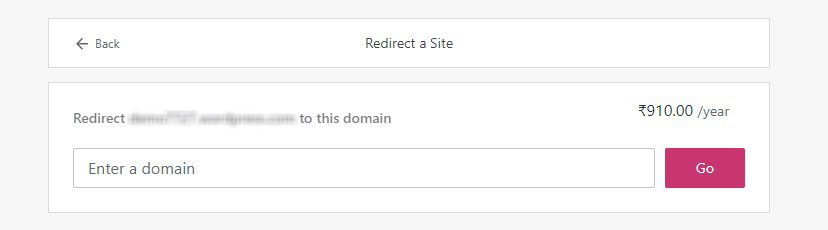
Si asta e. V-ați mutat cu succes site-ul dvs. de la WordPress.com la WordPress.org.
Concluzie
WordPress.com este o platformă excelentă de blogging pentru începători. Cu toate acestea, pe măsură ce site-ul dvs. crește și generează mai mult trafic, funcțiile disponibile devin din ce în ce mai restrictive.
Trecerea de la WordPress.com la WordPress.org vă permite să adăugați funcționalități suplimentare, să personalizați aspectul și designul și să vă dezvoltați și mai mult site-ul cu o serie de pluginuri și teme WordPress.
Ca o recapitulare, iată cum să vă mutați site-ul:
- Exportați tot conținutul și activele media de pe WordPress.com.
- Configurați un nou site WordPress.org după achiziționarea de găzduire și un nume de domeniu.
- Importați articolele, paginile și materialele media pe noul site web.
- Setați blogul dvs. anterior WordPress.com la privat.
- Redirecționați vizitatorii de pe WordPress.com către site-ul web WordPress.org.
Asta este! Sperăm că acest ghid v-a ajutat să vă mutați cu ușurință site-ul web de la WordPress.com la WordPress.org.
Pentru mai multe, consultați aceste alte resurse utile:
- Cum să mutați site-ul WordPress pe o nouă gazdă în 7 pași simpli
- Treceți de la Blogger la WordPress în pași simpli
În cele din urmă, urmăriți-ne pe Facebook și Twitter pentru a fi la curent cu cele mai recente articole WordPress și legate de blogging.
